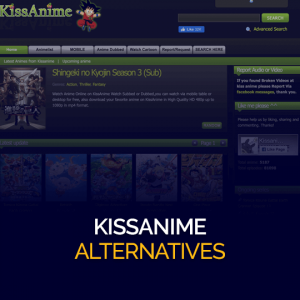Erhalten Sie 93 % RABATT auf Lebenszeit
Exklusivangebot
Lassen Sie sich dieses Angebot nicht entgehen, der Password Manager ist KOSTENLOS dabei.
Erhalten Sie 93% aus an FastestVPN und nutzen PassHulk Password Manager KOSTENLOS
Holen Sie sich dieses Angebot jetzt!By Nick Anderson Keine Kommentare 4 Мinuten
Eine der praktischen Funktionen von Smartphones ist, dass sie das Telefonerlebnis auf einem Fernseher spiegeln können. AirPlay ist eine solche Technologie, mit der Apple-Geräte mit anderen intelligenten Geräten wie einem intelligenten Lautsprecher oder einem Fernseher gekoppelt werden können. Es ermöglicht Ihnen, das, was Sie auf dem Telefon tun, auf den großen Bildschirm zu projizieren oder so etwas wie Musik auf angeschlossenen Geräten abzuspielen.
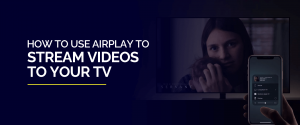
Erfahren Sie hier, wie Sie AirPlay auf Ihrem Fernseher mit Ihren Apple-Geräten verwenden blog. Wir erklären auch, warum ein VPN Ihnen helfen kann, das Erlebnis beim Streamen von Filmen zu verbessern.
AirPlay ist eine proprietäre drahtlose Technologie von Apple, mit der iOS-Geräte eine Verbindung zu anderen intelligenten Geräten herstellen können. Wenn Sie beispielsweise ein Video oder Foto auf Ihrem Telefon zeigen möchten, können Sie mit AirPlay das, was Sie auf dem Telefon tun, auf dem großen Bildschirm spiegeln. Es ist nicht nur App-exklusiv; Das gesamte iOS-Erlebnis wird drahtlos auf den Bildschirm projiziert. Das bedeutet, dass die Gäste im Zimmer alles erfassen können, bis hin zu jedem Swipe.
Es funktioniert auch für Videos. Mit mehreren Apps, darunter Apple TV+, können Sie die Videowiedergabe auf einen Fernseher streamen. Es ist nahtlos und erfordert keine zusätzliche App oder Hardware.
Da es proprietär ist, unterstützt nicht jedes Smart-Gerät AirPlay. Als es 2010 angekündigt wurde, war es nur auf Apple-Geräte beschränkt. Aber mit der Einführung von AirPlay 2 haben Geräte, die nicht von Apple stammen, die Technologie übernommen. Zu den Geräten gehören Smart-TVs von Samsung, LG und mehr sowie Lautsprecher von Herstellern wie JBL, Sonos, Bang & Olufsen und mehr.
Apple TV ist ein Media-Streaming-Gerät, das auf die Wohnzimmerunterhaltung für den großen Bildschirm ausgerichtet ist. Es wird von Apples eigenem Betriebssystem namens tvOS betrieben. Apple TV hat im Laufe der Jahre seit seiner Einführung im Jahr 2007 verschiedene Iterationen erlebt.
Da AirPlay 2 neuer ist, wird es von Apple TV-Generationen davor nicht unterstützt. Kurz gesagt, Sie benötigen mindestens Apple TV 4K oder Apple TV 4. Generation, um AirPlay 2 zu verwenden. Die zweite Iteration von AirPlay brachte mehrere Verbesserungen mit sich, hauptsächlich eine bessere Leistung beim Streaming außerhalb des Geräts.
Hinweis: Der folgende Vorgang ist für alle von AirPlay und AirPlay 2 unterstützten Apple TVs ähnlich. Es liegt an Ihnen, welche Generation von Apple TV und iOS-Gerät Sie verwenden, um die Vorteile der neuesten Iteration von AirPlay zu nutzen. Der Navigationsprozess könnte für Sie unter Berücksichtigung der Generationenänderungen an der Benutzeroberfläche in iOS anders sein.
Das Video wird nun auf dem Bildschirm angezeigt, der mit dem Apple TV verbunden ist. Ihr iOS-Gerät wird zur Fernbedienung, über die Sie die Videowiedergabe steuern können.
Wenn Sie ein Apple TV oder ein AirPlay 2-kompatibles Fernsehgerät haben, können Sie Videos und Fotos auf dem großen Bildschirm über Ihr iOS-Gerät wiedergeben.
Mit iOS können Sie Ihr iOS-Gerät auch auf den großen Bildschirm spiegeln. Dies unterscheidet sich vom einfachen Abspielen eines Videos aus einer App heraus. Wenn Sie die Bildschirmspiegelung verwenden, empfängt der Fernseher alle Eingaben vom iOS-Gerät.
Ihr Telefonerlebnis wird jetzt auf Ihrem Fernseher angezeigt. Beachten Sie, dass Screen Mirroring auf ein Letterbox-Fenster beschränkt ist. Alle Apps, die Sie verwenden, passen in diese Box. Daher ist es nicht ideal zum Streamen von Videos. Verwenden Sie die AirPlay-Option in Apps, um Inhalte im Vollbildmodus wiederzugeben.
Ein VPN bietet Ihnen ein einwandfreies Streaming-Erlebnis. Aufgrund von geografischen Beschränkungen sind viele Inhalte im Internet, einschließlich Streaming-Dienste, für Sie möglicherweise nicht zugänglich. Einige der Dienste wie HBO Max sind außerhalb der USA überhaupt nicht verfügbar.
Verbinden mit FastestVPN garantiert, dass Sie aus Ihrem Streaming-Abonnement das Geld herausholen. Darüber hinaus können Sie bis zu 10 Apple-Geräte gleichzeitig verbinden und verwenden.
© Copyright 2024 Schnellstes VPN - Alle Rechte vorbehalten.


Lassen Sie sich dieses Angebot nicht entgehen, der Password Manager ist KOSTENLOS dabei.
Diese Website verwendet Cookies, um Ihnen die bestmögliche Nutzererfahrung zu bieten. Cookie-Informationen werden in Ihrem Browser gespeichert und führen Funktionen wie die Wiedererkennung auf Ihrer Website aus und helfen unserem Team dabei, zu verstehen, welche Bereiche der Website für Sie am interessantesten und nützlichsten sind.
Strictly Necessary Cookie sollte immer aktiviert sein, damit wir Ihre Einstellungen für Cookie-Einstellungen speichern können.
Wenn Sie diesen Cookie deaktivieren, können wir Ihre Einstellungen nicht speichern. Dies bedeutet, dass Sie jedes Mal, wenn Sie diese Website besuchen, Cookies erneut aktivieren oder deaktivieren müssen.